
Jack Hood
0
3826
313
Så, du har fått en helt ny iPhone 7 og lekt med den dag inn og ut. Det er friskt og nytt, og du kan bare ikke få nok av alle de nye funksjonene - både i maskinvaren og i iOS 10 - som ikke er til din disposisjon. Du har tiden i livet ditt til du innser at din splitter nye iPhone ikke varer så bra som du forventet. Jeg mener, Apple hevdet at A10 Fusion-brikken er mer effektiv og at batteriet også er større, om enn marginalt. Likevel, med alt dette, hvordan kommer du til at telefonens batteri dør ut halvveis i løpet av dagen?
Sannheten er at selv om iPhones har kunnet tilby bedre batterilevetid med mindre kapasitetbatterier enn sine Android-konkurrenter, har batterilevetiden aldri virkelig vært den sterkeste drakten til iPhone. Det forandrer seg selvfølgelig hvis du gynger en Plus-variant av telefonen, men for den normale iPhone-en kan det alltid være noen tweaks du vil lage for å få batteriet til å vare så mye du vil ha det til. Ulempen er imidlertid at du ganske mye ender opp med å ta den "smarte" ut av smarttelefonen.
I denne artikkelen skal vi se på noen av metodene du kan bruke for å forbedre batterilevetiden på iPhone 7 og fikse vanlige problemer som kan være der. Vær oppmerksom på at mens vi snakker spesifikt om iPhone 7, gjelder tipsene stort sett alle iPhone som kjører iOS 10, så de er verdt et forsøk selv om du ikke har det siste som Apple har å tilby.
Har du til og med et batteriproblem?
Før vi går inn på hvordan du løser batteriproblemer, la oss først konstatere at du faktisk har problemer med batterilevetiden i utgangspunktet. Mange ganger rapporterer brukere forferdelig batterilevetid rett utenfor balltre på iPhone-en eller etter at de har oppdatert til en nyere OS-versjon. I virkeligheten, enten det er en ny enhet eller en større programvareoppdatering i de fleste tilfeller er det at vi bare bruker enheten mye mer. Å prøve alle de nye funksjonene og gimmikkene, resulterer i lengre tid på skjermen, som spiser gjennom batteriet ganske raskt. Hvis du også har oppdatert en eldre iPhone til den nyeste iOS-versjonen, vil Spotlight ende opp med å indeksere alt igjen, noe som resulterer i en ganske beskattende belastning på prosessoren og høyt batteriavløp.
Det beste du kan gjøre for å avgjøre om du faktisk har et batteriproblem eller ikke, er å vente et par dager og la ting slå seg til ro før du kommer til en konklusjon. Hvis du ikke vil ta den lange ruten, bare la telefonen ligge med skjermen slått av i omtrent 30-40 minutter og se batteriladet i ventemodus. Hvis det fortsetter å renne raskt i standby-modus og du nettopp har oppdatert, er det sannsynlig at bakgrunnsprosesser fremdeles finner ut av ting. Ellers, hvis det ikke er noe batterilader noen dager etter oppdateringen i standby, er det ingenting galt med batteriets levetid, og du bruker bare telefonen mer. Vent til nyhetsfølelsen slites.
Hvis ikke ovennevnte er tilfelle, fortsett med tipsene vi viser nedenfor.
Sjekk batteribruken din
Det første du bør gjøre er å sjekke batteribruk. Nyere versjoner av iOS, inkludert iOS 10, har en fin statistikkfunksjon for batteribruk som gir deg en fullstendig oversikt over hvilke apper eller prosesser som bruker mest batteri. På din iPhone 7, 3D Touch de innstillinger og trykk på Batteri fra hurtigmenyen. Alternativt kan du ta turen til Innstillinger> Batteri og observer mønstrene det siste døgnet eller sju dager for en større trendanalyse. Du kan trykke på klokkeikon ved siden av disse for å få en mer detaljert oversikt. Hvis det er en spesifikk app som tar mye batteri i bakgrunnsaktivitet, har du din skyldige.
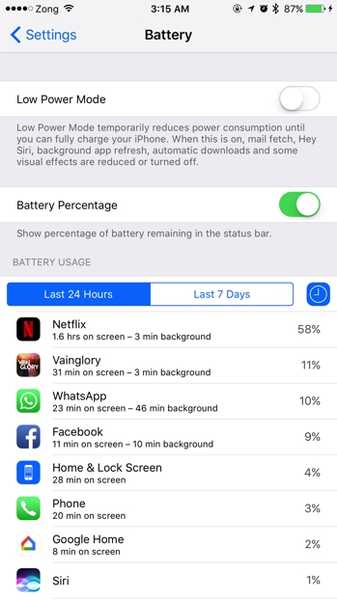
Deaktiver visse iOS 10-funksjoner
Med iOS 10 på iPhone 7 er det mange funksjoner som Apple la til for å gjøre ting mer praktisk. Mens de er pene, kan de ta en mengde på batteriet ditt, og hvis du deaktiverer noen av disse, kan det bli bedre.
1. Hev til våken
Denne funksjonen lar deg bare hente iPhone og skjermen slås på, og gir deg et blikk på alle ventende varsler du måtte ha, eller i det minste klokken. Det er ganske nyttig, men det kan føre til flere unødvendige skjermvåkninger i lommen. Gå over til å deaktivere Raise to Wake innstillinger > Skjerm og lysstyrke og skyv vekselen for Raise to Wake til av.
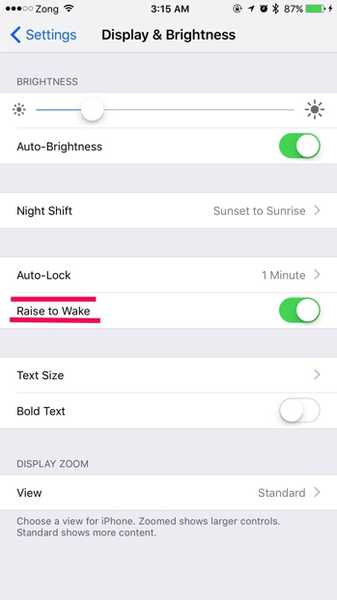
2. Tilkoblingsfunksjoner
iPhone 7 kommer med en ganske full tilkoblingspakke, og du trenger kanskje ikke alle disse funksjonene på til enhver tid. For eksempel kan det hende at du ikke har et Bluetooth-tilbehør tilkoblet hele tiden, i så fall kan du ganske enkelt gjøre det deaktiver Bluetooth. På samme måte hvis det ikke er noe WiFi tilgjengelig, kan det hjelpe å slå av radioen. Også, hvis du er i et dårlig mobiltilkoblingsområde, slå av LTE ville være en god idé. En annen ting du kan eksperimentere med er slå av AirDrop med mindre det er nødvendig.
Det er ingen sentral plassering for alle iOS-tilkoblingsfunksjonene, men de fleste av dem kan veksles via Styre Senter som du har tilgang til på en enkel sveip oppover fra bunnen av skjermen.
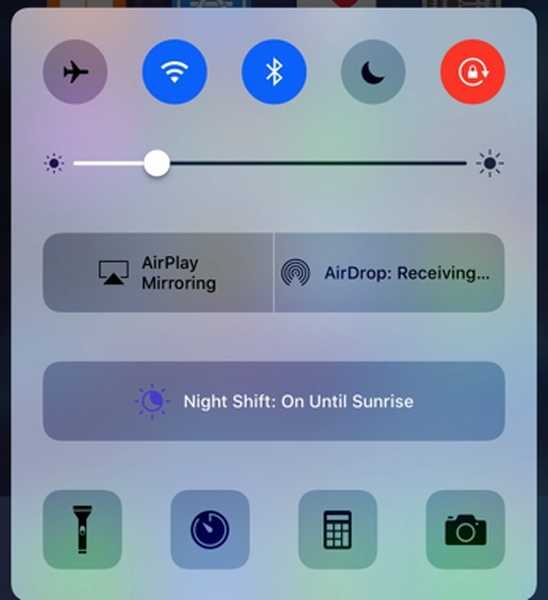
3. Bevegelse og visuelle effekter
IPhone's Parallax-bevegelseseffekt har eksistert en god stund, og bortsett fra å gi noen mennesker bevegelsessyke, tapper den også batteriet. Det ser ganske kult ut etter min ydmyke mening, men i tilfelle du virkelig ønsker å maksimere batterilevetiden, vil det være en fordel å deaktivere dette. Du kan gjøre dette ved å gå til innstillinger > Generell > tilgjengelighet og så redusere bevegelse, og bytte veksle til På.
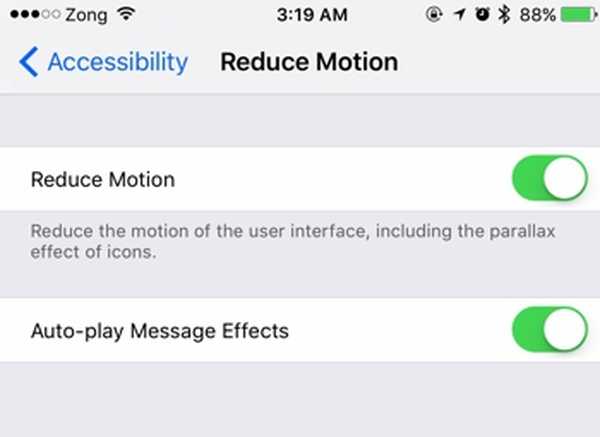
4. Siri-forslag
Apple har konsekvent forsøkt å gjøre Siri smartere. En av disse innsatsene i iOS 10 oversettes til Siri foreslår apper som du kanskje være på jakt etter så snart du går inn i Spotlight-søk, selv før du begynner å skrive. Denne "gjettingen" gjøres basert på bruksmønstre og historikk, som praktisk talt kan stave en katastrofe for batteriet ditt, slik at iPhone-en din analyserer alle handlinger i bakgrunnen. Hvis du ikke bruker Spotlight ELLER Siri, ville det være bedre å slå av dette alternativet for å spare litt batterisaft. For å gjøre det, gå over til innstillinger > Generell > Søk i søkelyset og slå av Siri-forslag.
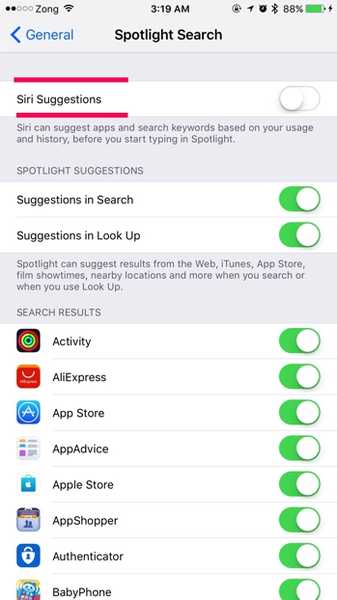
5. Bruk (eller ikke) modus for automatisk lysstyrke
Du merker hvordan vi ikke kan absolutt anbefale eller fjerne anbefaling av denne modusen? Det er fordi tilbakemeldingene rundt dette er blandet. I innstillinger > Skjerm og lysstyrke, finner du en veksle for Auto-lysstyrke, rett under lysstyrken. Slå på dette, og din iPhone vil automatisk justere skjermens lysstyrke basert på tilgjengelig lys, slik at du får best mulig solbarhetslesbarhet uten at topplysstyrken blender deg i et mørkt miljø. Dette er flott, bortsett fra at det hele tiden holder den omgivende lyssensoren på din iPhone tilkoblet, noe som kan påvirke batteriets levetid negativt.
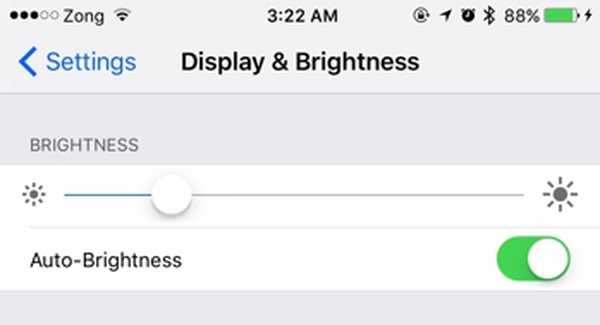
I virkeligheten har brukere rapportert blandet tilbakemelding på dette. Noen brukere har hatt stor batterilevetid med Auto-Brightness på; andre sier at det drepte batteriets levetid helt. Eksperimenter med begge og velg den som fungerer best for deg; bare vet at dette alternativet er der, og du bør leke med det for optimale resultater.
Administrer alternativene bedre
Mange batterisparetips vil anbefale at du slår av mange funksjoner som bakgrunnsoppdatering og lokasjonstjenester. Det er vi helt uenige i. Hva er vitsen med å ha en smarttelefon hvis du slår av en haug med alle de tingene som gjør den smart? Derfor er vår anbefaling her bedre ledelse i motsetning til direkte deaktivering.
1. Oppdatering av bakgrunnsapp
iOS 10 kommer med en bakgrunnsoppdateringsfunksjon som i utgangspunktet lar visse apper oppdateres og oppdateres, selv om de ikke er aktive, slik at når du laster inn appen, den alltid har de nyeste og oppdaterte dataene som er tilgjengelige uten lastetid. Dette er flott, bortsett fra at standardoppførselen til iOS er å tillate at alle apper har denne funksjonen aktivert, og skaper ødeleggelser på iPhone-batteriet.
I stedet for å deaktivere bakgrunnsoppdatering, bør du ta turen til innstillinger > Generell > Oppdatering av bakgrunnsapp og slå av de apper du ikke trenger oppdatering i bakgrunnen. En enklere tilnærming vil være å la apper som Mail, Kalender og sosiale nettverk ha bakgrunnsaktivitet, men begrense den for alle andre. Det er ingen løsning som passer til alle størrelser, så gjør dette basert på behov og bruk.
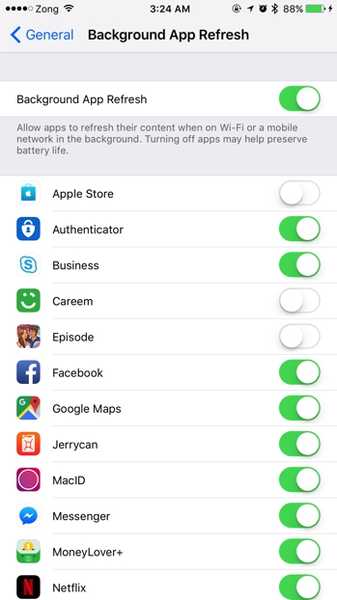
2. Varsler
Varsler er en annen ting du kan overvinne for å få bedre batterilevetid. Som standard vil et stort flertall av iOS-appene be deg om å sende deg varsler, men du trenger ikke varsler fra dem alle, gjør du det? Kanskje du kan overleve uten å bli varslet av et spill, men definitivt ikke uten e-postvarsler. Den generelle regelen er at hvis du ikke trenger å bli varslet av en app, ikke la det.
Du kan administrere alle varslene dine ved å gå til innstillinger app og deretter Varsler. Gå inn i hver app du ikke vil ha varsler fra, slå av “Tillat varsler”.
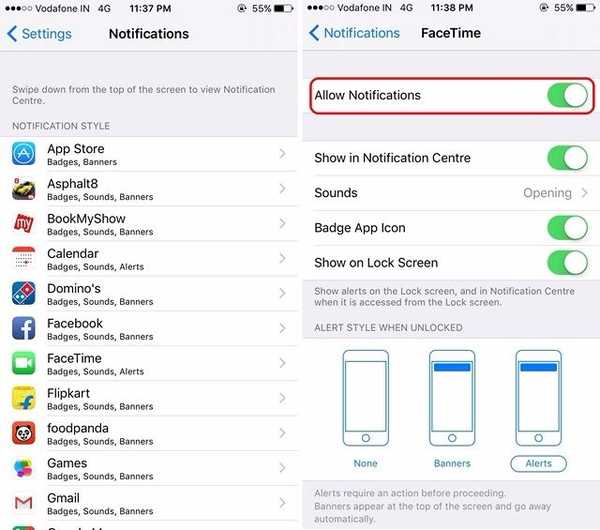
3. Lokasjonstjenester
Location Services er en annen ting du bør ta hensyn til og administrere bedre for å forbedre iPhone-batteriets levetid. iOS 10 har en flott funksjon for å minne deg på om en app har brukt din beliggenhet i bakgrunnen og sannsynligvis ikke trenger den. For å klare det selv, gå til innstillinger > Personvern > Stedstjenester.
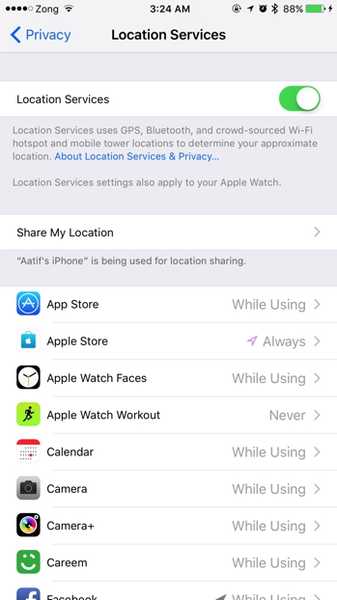
Her, først se på listen over apper, og hvis du ser noe som ikke burde bruke stedet ditt, kan du stoppe det. Du kan også velge hvilke apper som alltid har tilgang til posisjonen din, og hvilke bare når du bruker dem.
Så, nederst på applisten, er det Systemtjenester som du trenger å takle neste. Slå av alt her som du kanskje ikke trenger; for eksempel kompasskalibrering eller HomeKit hvis du ikke har en HomeKit-aktivert enhet. Det er en haug med alternativer her, og det er ikke et generisk råd her heller, bortsett fra at du sannsynligvis burde gjøre det skru av alt under Produktforbedring.
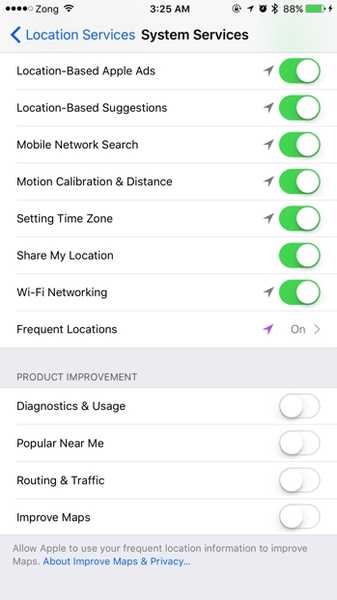
Å, og mens du er her, kan du slå på Statuslinjeikon, da det vil gi deg en sårt tiltrengt visuell indikasjon på når iPhone-GPS-en din er koblet til.
4. Lukking av appen
Dette er mer en vanesak og råd enn et tips, men noen brukere har en vane med manuelt lukker apper fra multitasking-grensesnittet. Bare ikke. Den gjør mye mer skade enn godt, og vil redusere batteriets levetid i stedet for å forbedre det. Du forstår at frosne (inaktive) apper ikke tapper noe batteri overhodet, men når du dreper og apper og deretter starter det, blir det ikke tilbakekalt fra RAM; systemet henter det fra NAND-lagring, noe som betyr at prosessoren må jobbe dobbelt for først å trekke appen inn i RAM og deretter gjengi den i løpet av tiden. Dermed er det aldri en god idé å tvinge til å lukke en app med mindre det er en legitim grunn, dvs. appen ble sittende fast eller ikke oppfører seg osv..
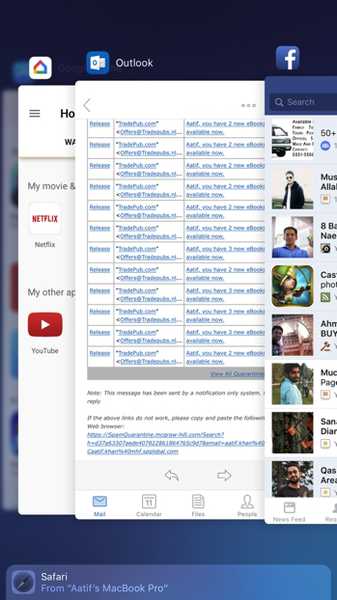
Bruk lav strømmodus
Hvis alt dette ikke hjalp, kommer iPhone 7 og iOS 10 med en Lav effektmodus som automatisk starter når telefonens batteri treffer 20%. I denne modusen er visse visuelle elementer deaktivert, bakgrunnsaktiviteten blir stanset og prosessoren på din iPhone 7 slår seg litt ned for å redusere belastningen på systemet. Hvis du har dårlig batterilevetid, kan du også aktivere denne modusen manuelt. Bare gå til Batteriinnstillinger og slå på “Low Power mode”. En indikasjon på at denne modusen er på er batteriikonet som blir gult i stedet for det vanlige grønt (eller oransje eller rødt, avhengig av batterinivå).
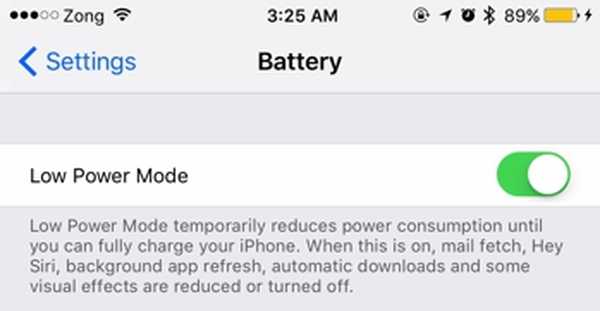
Gjenopprett din iPhone som ny
Så, du prøvde alt og iPhone 7 vil fortsatt ikke vare deg lenge nok? Før du tar saken til Apple, vil det ikke skade hvis du gjenoppretter enheten og begynner på nytt. Koble til iTunes i gjenopprettingsmodus og gjenopprett enheten, og konfigurer den som en ny iPhone i stedet for å gjenopprette fra en sikkerhetskopi. I noen tilfeller er det mulig at en feil hadde gjennomført sikkerhetskopiene i lang tid som gjør vondt verre. Å sette opp som en ny telefon vil eliminere den sjansen og fortelle deg om det er noe på slutten eller med enheten, hvoretter du kan ta en bedre beslutning om hvilken kurs du skal ta.
SE OGSÅ: Hvordan hardt tilbakestille iPhone 7, få gjenoppretting og DFU-modus
Løs iPhone 7-batteri med disse enkle tipsene
Vel, det var noen tips som burde være nyttige hvis du har batteriproblemer på iPhone 7. Så prøv dem ut og la oss få vite om de hjalp deg. Hvis du vet om et annet tips for å forbedre batterilevetiden på en iPhone 7, gi oss beskjed i kommentarfeltet nedenfor.















